不怕网盘关闭!老司机教你用PC搭建私人云网盘
又有云网盘服务倒闭了!之前是金山华为等等一大票,现在连360网盘都关掉了!360啊华为啊都够大牌了吧?你还敢信誓旦旦说百度腾讯它们的网盘就一定会永远开下去?这年头,似乎哪个网盘云服务的老板,都能带着小姨子一奔千里,用户的数据能抢救就抢救,救不回来就真的没了。靠谱的云网盘哪里找?还真得靠自己!作为一名经常和资源打交道的老司机,小编今天就来为大家伙儿一起来分享一些自己的开车,哦不,用PC搭建私人云网盘的经验,希望我们大家再也用不着为网盘中的数据弄得心惊胆战!

要搭建私人云网盘,首先当然你得有东西来装资料。本文教的方法,普通的PC就能轻松实现。但如果要装的东西比较多,首选还是台式机笔记本会被塞爆。PC要做私人云,首先硬盘买买买,往大容量死里买,还要买支持24x7开机的,例如西数的红盘、希捷的NAS系列等等,有钱更是要买企业级硬盘。不然要么数据装不下,要么装下了硬盘坏了数据丢了,哭都没地方给你哭。
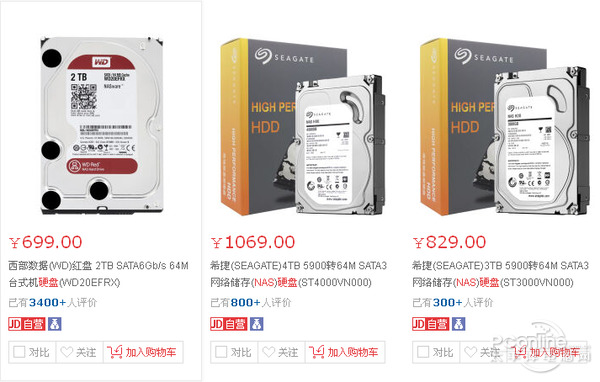
买了硬盘,是不是插到PC就可以用了呢?是这样子没错,本文也旨在教大家如何让一部PC化身云网盘服务器。但是如果要效果好,还是专门打造一部装资料的电脑更合适。普通的台式机,一来耗电二来吵,卧室里的电脑做服务器整天不关机,风扇嗡到你睡不着。配一部多个硬盘位的ITX小机器,也花不了太多钱,不连硬盘就一千左右,会省心不少。

ITX小机箱甚至有10个3.5寸HDD位的型号,图为Fractal Design的Node 804,有点贵
如果你实在不想装机,也有其他办法,买小型服务器就是更加靠谱的选择。例如小编现在用的就是惠普的Gen8微型服务器,节能静音可靠硬盘装拆方便,还带有远程管理功能。这小服务器价格也不贵,最低配国行两千左右,海淘一千五就能搞定,用来做私人云服务器,再适合不过了。

笔者用的是惠普Gen8微型服务器,静音且装拆方便(请无视灰尘)
准备好了PC,那用什么系统好?现在很流行弄黑群晖之类的NAS系统,不过这里还算推荐大家装Windows,功能比NAS系统更强,大家用起来也更熟悉,更何况现成的PC绝大部分就是Windows,也省下折腾系统的功夫了。因此本文搭建私人云网盘的方法,也是以Windows为例。
作为一个云网盘,首先当然是得能访问里面的数据。我们第一步来看局域网环境下的情况。
很多朋友都在使用路由器,家里有几部电脑或者手机都连接在同一个路由器中。在这种局域网环境中,我们只需要简单利用Windows系统的共享功能,就可以让别的设备也能够访问私人云服务器中的数据了。确保做服务器的那部电脑,系统已经设置了密码,接着在其中一个目录中点击右键,选择“属性”,然后切换到“共享”菜单。
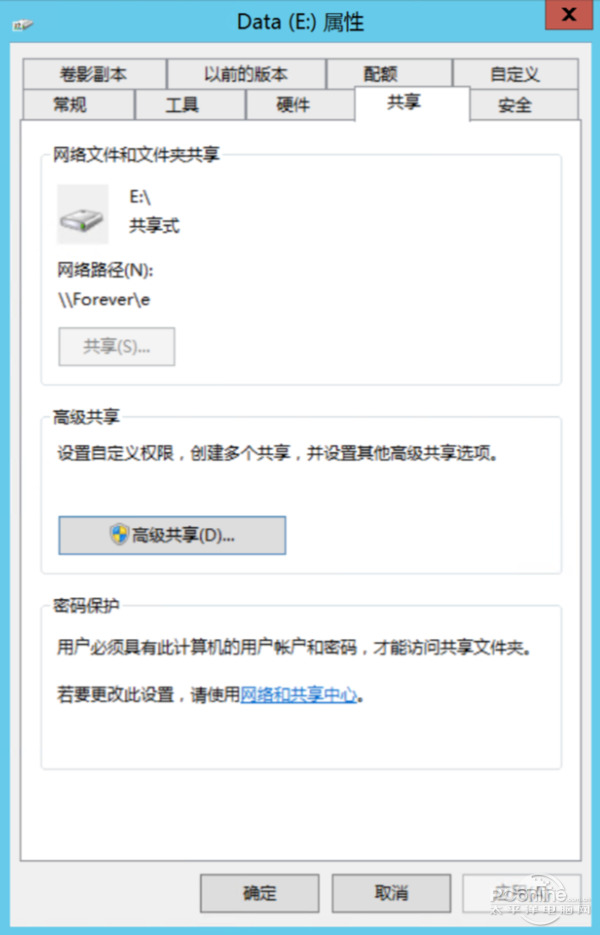
邮件点击某目录,切到共享菜单(这是笔者远程连接的私人云PC,图比较糊,不要介意!)
在“高级共享”功能选项中,勾选“共享此文件夹”。接着,再点击“权限”,按照自己的需求,设置“Everyone”用户对这文件夹有没有读取、更改的权限。然后,就可通过其他电脑和手机访问共享的数据了!


接着用其他电脑访问私人云PC共享的数据,只要在资源管理器的“网络”当中,找到做私人云服务器的电脑,双击后输入该电脑的账号密码,就可以了。如果在“网络”中找不到做服务器的电脑,也可以手动在资源管理器的地址栏中输入
接下来再输入账号密码,就OK了。这种共享是非常给力的,例如小编共享了整个硬盘,那么其他电脑就能查看这个硬盘的电影啊、音乐啊、照片啊等等所有的东西,和本机使用没啥大区别,速度则取决于你的路由器和网卡。


用手机也能查看共享的数据的。例如安卓手机就有很多支持SMB的文件管理器,只要设置好了IP以及账号密码,手机也可以访问共享的数据!手机上支持这功能的文件管理器数不胜数,设置也都大同小异,小编这里就不一一介绍连接的方法了。
局域网中访问私人云的数据还是很好办的,设置好共享后直连IP就行。但如果不是在局域网中,而是互联网环境,怎么办?要知道一般人很难有固定的互联网IP。其实办法还是有很多的,在互联网中无论是手动把数据放到私人云,还是自动进行数据同步,都没问题,我们接着看吧。
网盘要比硬盘便宜得多,动不动就免费来个好几T,不把东西通通塞进去,简直就对不起这亏本价了。但是东西塞了进去,还是不是你的,就轮不到你说了算了。君不见多少人把珍藏多年的小电影传到某云网盘后,变成了8秒洗脑教育片?所以,私人云网盘要存取、同步数据,就别再经由第三方服务,不然和现在的网盘有啥不一样的区别呢?

前面已经介绍了在局域网中通过共享数据的方法,这方法自然是不必借助第三方服务的。在互联网环境,情况就变得复杂了一些。如果你家中有比较固定的公网IP,路由器设置了端口影射,自然也能够最终靠共享连接到私人云网盘PC。但并不是所有人都有这条件,因此在互联网环境下,借助第三方软件会更方便。
第三方软件也可以不通过第三方服务器,就进行点对点传输吗?当然可以。大家都很熟悉的BT、ED2K等下载方式,就是基于点对点P2P传输的,类似的技术也可以用作数据同步。笔者在这里推荐一款叫做“Resilio Sync”的软件,支持Windows、Mac OS、AndroidiOS等平台,口碑相当不错。
这款Resilio Sync的前身叫做BitTorrent Sync,看名字就知道是一款基于P2P的同步软件了。它作用很简单,把相应的版本安装到对应的机器,这几部机器就能够直接进行数据之间的相互传输,乃至同步了。

例如,你在几台电脑中都安装了Resilio Sync,那么设定好了共享的目录后,无论是哪部电脑对这目录里的内容做了修改,这些修改都会同步到另外的电脑。又例如手机和电脑都安装了Resilio Sync,手机拍摄的照片,就可以自动同步到电脑中。这些同步都无需经由第三方服务器,只要网络通畅,Resilio Sync就能自动帮你同步手中设备和家里私人云网盘PC的数据!
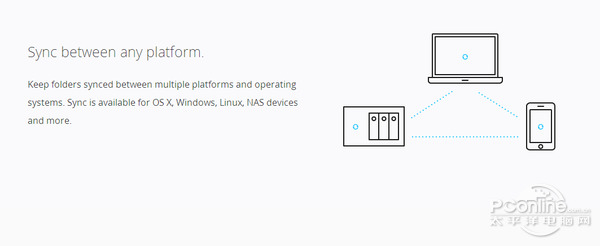
Resilio Sync支持多个平台,由于本文主要介绍如何用Win PC搭建私人云,所以桌面端就以PC版为例。首先来看看不同的电脑要如何通过Resilio Sync来同步数据。在进行数据同步的电脑中都安装Resilio Sync后,进入到主界面。然后点击左上角的添加文件夹按钮,添加需要进行同步的文件夹。
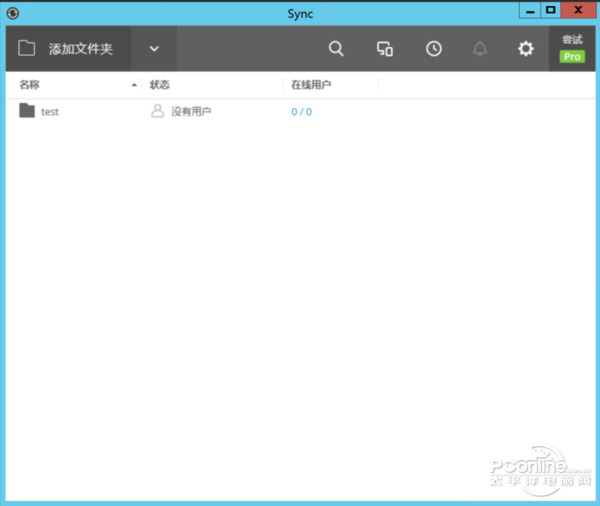
如何让其他电脑也读取、同步这个文件夹呢?在Resilio Sync的界面右键点击这个文件夹,选择“共享”。这时候,Resilio Sync会提供链接、密钥以及QR代码。其他安装了Resilio Sync客户端的电脑,只要输入链接、密钥或者扫描二维码,就可以同步共享的文件夹了。在共享的时候,还可设为文件夹的权限,例如是否允许其他机器修改文件夹内容等等。

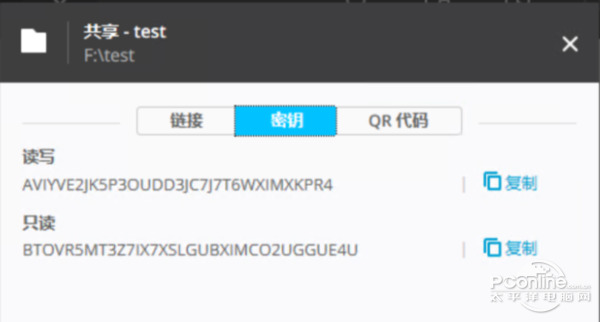
经过笔者实测,Resilio Sync的同步是比较给力的,共享文件夹里面的内容会在各部设备都保持一致。有了专门的PC做云网盘服务器后,只要不断把东西放上去就能够直接进行备份了。


由于是点对点传输,所以同步的速度依赖于网络。如果安装了Resilio Sync的电脑都处于同一个局域网,那么速度就非常快;如果是在互联网环境下,由于有线宽带的上行速度比较坑,所以也许就比较慢。
再来看看手机版的Resilio Sync。手机版的Resilio Sync功能和PC版大致一样,细节上不一样。手机版的Resilio Sync一样能同步PC共享的文件夹,也可以创建共享文件夹令PC读取手机的文件。
手机版的Resilio Sync扫描了共享二维码,也可以读取共享的文件夹了
针对手机的使用环境,手机版Resilio Sync做出了一些特别的功能。例如,在移动网络下,Resilio Sync不会主动传输数据。Resilio Sync只会简单地读取目录,点击某个文件后,这一个文件才会下载,无需担心耗费不必要的流量。又例如,可以一键添加照片、音乐、电影等备份。担心手机的云同步服务突然关闭?用自己的私人云服务器备份就没有后顾之忧了!
网盘之所以成为司机开车利器,根本原因就是离线下载。看到什么好资源,无论电脑在不在身边,随时都可以用网盘离线下载,把资源先存起来。自己用PC组建的云网盘服务器,也能做到这点的。
私人云网盘PC运行的是Win系统,只要安装了对应的下载软件,理所当然地可以下载各种资源。如果要进行远程下载,只要靠远程桌面控制,就可以随时随地让私人云开启下载任务。
在局域网中,远程桌面很好办。先确保系统不是家庭版的Windows,然后打开远程桌面的选项,选中“允许远程连接到此计算机”。接着,就可以用其他电脑远程控制这部机器了。
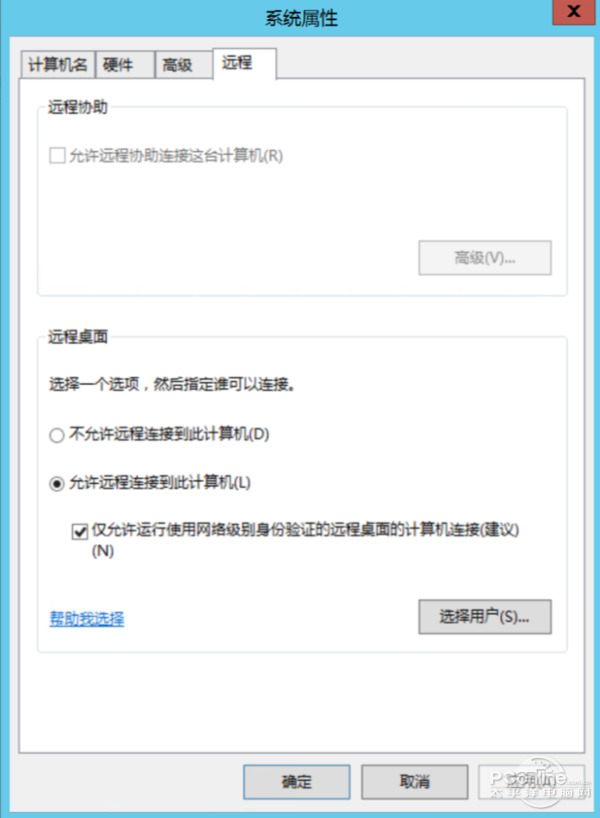
Win系统自带远程桌面程序,直接在系统中搜索远程桌面,或者在运行界面中输入“mstsc”按下回车键,都可以开启远程桌面的程序。如果你是Win10用户,还能够最终靠Win商店安装UWP版的远程桌面客户端。目前微软也在AndroidiOS上发布了远程桌面的App,无论是手机或者电脑,用远程桌面连接私人云服务器都是很简单事情。
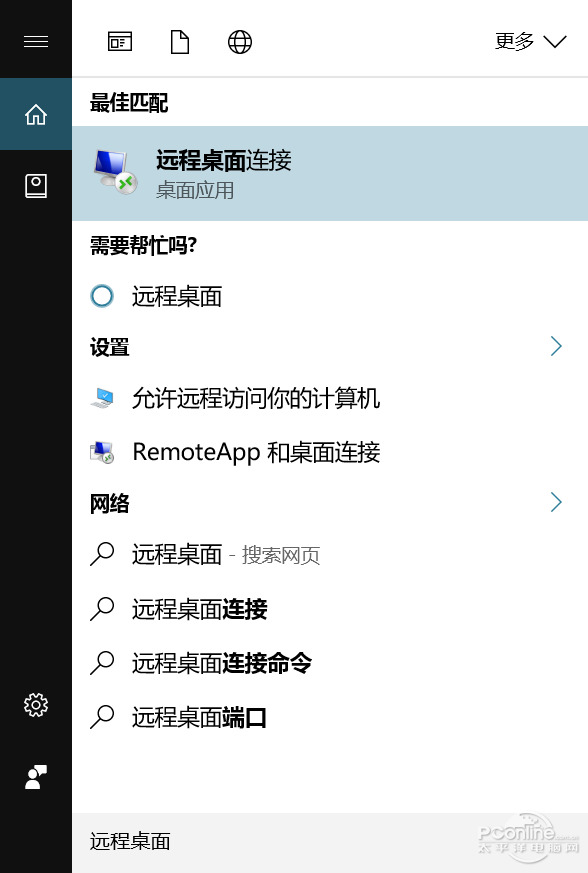
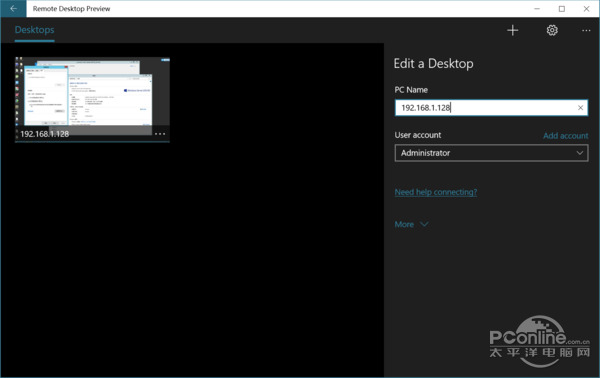
输入私人云PC的IP后,再输入相应的帐号密码,就可以远程操控私人云PC了。Win的远程桌面协议是非常高效的,操控起来和本机流畅度区别不大。这时候再开启私人云PC中的BT、迅雷、旋风等等下载软件,想下载什么就下载什么!
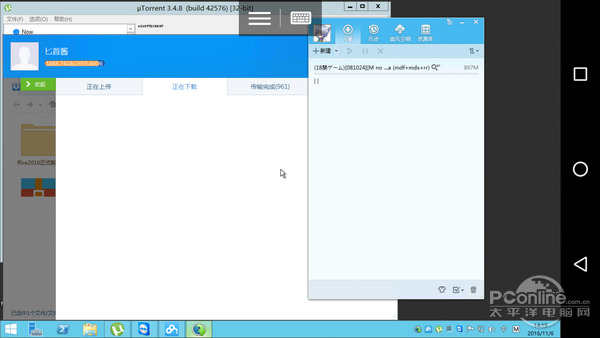
远程桌面也有手机版,远程开启私人云PC的下载软件后,想下什么就下什么!
如果是在互联网环境,Win的远程桌面功能就不适用于所有人了。和文件共享一样,并不是所有人都有公网IP,所以多数情况还要借助第三方软件来实现远程桌面操控。TeamViewer是一款久负盛名的第三方远程桌面软件,如果用不了Win自带的远程桌面功能,能够尝试TeamViewer。
TeamViewer的使用并不复杂,注册后,就可以用安装了TeamViewer客户端的设备相互控制了。为了方便使用,可以把用作私人云网盘服务器的PC分配给注册的帐号,这样用别的设备连接它的时候,就无需经过额外的确认。此后,想要用私人云PC开启下载任务,只要用手机或者其他PC的TeamViewer客户端,连接私人云PC,就可以操作了!
和Win系统自带的远程桌面相比,TeamViewer的效率会低不少。这俩远程桌面的原理不同,Win远程桌面使用的是RDP协议,相当于同步两部设备的操作记录,数据量很小,所以比较流畅;而TeamViewer则是相当于实时录像遥控,网速不够明显卡顿。但总归来说,还算能用,毕竟新建个下载任务并不是特别需要多流畅的画面。
除了远程桌面功能,TeamViewer还支持设备之间传输文件。因此使用TeamViewer来读写私人云PC中的文件,也能的,这点相当不错。
到了这里,相信我们大家都已经明白,一部PC完全是可以打造成自己的私人云网盘服务器的了。小编再来简单总结一下把PC实现网盘各种功能的方法。
◆文件存取:有固定的IP可以直接用系统的文件共享(例如局域网),没有的话,能借助Resilio Sync或者TeamViewer等软件实现;
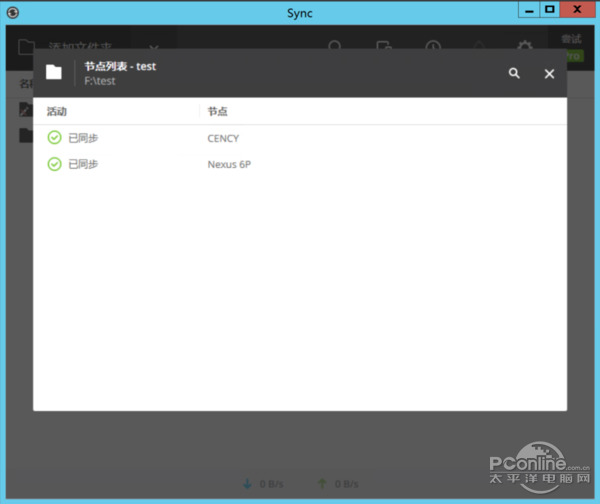

◆远程下载:在私人云PC上安装各种下载软件,通过Win自带的远程桌面,或者TeamViewer等第三方软件来远程操控私人云PC,以此来实现远程下载。

上面提到的这一些方法,数据的传输基本都能轻松实现点对点(第三方软件建立传输协议时可能经由第三方服务器),数据只在自家的设备间传输。而传统的网盘,数据都储存在其他人手中,动不动就要关闭。哪个更靠谱,不言而喻了吧。
不过同时也要意识到,私人云网盘PC不能够实现网盘的所有功能。例如在下载方面,现在的百度云、115等网盘都能轻松实现离线下载秒完成,这是用Hash匹配服务器已有文件来实现的。自己搭建的私人云,直接进行远程下载只能是正常的速度,做不到秒下。当然,这两者并不冲突,你也可以在私人云上安装百度云和115之类的网盘客户端,实现离线秒下载。此外,自己建的私人云网盘也难以把文件分享给他人,这点还是得依赖线上网盘的。
实际上,除了用Win PC搭建私人云网盘服务器,还可以用路由器、NAS等等搭建,方法非常多,这里就不一一介绍了。在网盘服务显得岌岌可危的今天,有一个私人云是很重要的,大家快来组建自己的私人云网盘服务器吧!
2024好用的生产制造管理erp软件系统十大品牌排名,生产制造业erp管理软件系统有哪些品牌?
智能阅读新突破:超130款新闻资讯鸿蒙原生应用搭载AI技术、意图框架、服务卡片等能力 完成上架
HarmonyOS NEXT Beta版尝鲜用户招募即日开启!支持Pura 70系列等15款设备